两种最常用的搬家方式 Spotify 到 SD 卡 [2025 完整指南]
正如一直以来所期望的那样 Spotify,它为我们提供了完美的内容,包括播客和无限制访问数百万首歌曲。 Spotify 还为我们提供了下载歌曲的功能,即使我们的互联网连接丢失,我们也可以收听它们。 自从在 Spotify 我们可以找到几乎所有我们最喜欢的歌曲,我们总是继续直接下载我们看到的每首歌曲和播放列表。 这显然会使我们设备的存储位置变满,尤其是在未使用外部存储的情况下。 在这种情况下,您应该真正了解 如何移动 Spotify 到 SD 卡.
如果您一直在网上搜索如何移动 Spotify 至 SD卡,我想你很幸运能读到这篇文章,因为它是为了解决所有可能的和最可靠的解决方案,你可以做的关于如何移动 Spotify 到 SD 卡。 随意从这篇文章中学习和获取一些知识,这样您就可以享受更多使用的乐趣 Spotify 所有的时间。
文章内容 第 1 部分. 为什么我无法移动 Spotify 到 SD 卡?第 2 部分. 如何保存 Spotify 音乐到 SD 卡(高级版)第 2 部分:如何从以下位置下载音乐 Spotify 免费到SD卡部分3。 结论
第 1 部分. 为什么我无法移动 Spotify 到 SD 卡?
让我们首先回答“为什么你不能改变 Spotify 存储到 SD 卡?” 然后“如何移动 Spotify 到 SD 卡?” 您的 SD 卡无法用于存储您的存储设备的主要原因之一 Spotify 下载可能是与内部存储或手机存储相比,您的 SD 卡的可用空间较小。 一旦 Spotify 应用程序已下载并安装在您的设备上,然后您尝试下载您喜欢的歌曲,该应用程序可能会检查并选择在您的手机或 SD 卡内存之间包含更多空间的应用程序。 你下载的所有 Spotify 歌曲将自动保存到更多可用的歌曲中。 因此,如果您一直想更多地使用您的 SD 卡,只需确保在再次安装该应用程序时,您已经在 SD 卡中准备了大量可用空间。
就像我之前在介绍中提到的那样,如果您在过去几天总是内存不足,并且希望节省一些内部存储空间,那么将 SD 卡插入您的设备会很有帮助,可以是手机或平板电脑。 然而,这种方式对所有人都有效 Spotify 高级 订阅者,因为他们是唯一获得官方和正式许可或特权从以下网站下载歌曲的人 Spotify 通过他们每月支付的订阅费。 这些下载 Spotify 然后可以将歌曲用于离线播放。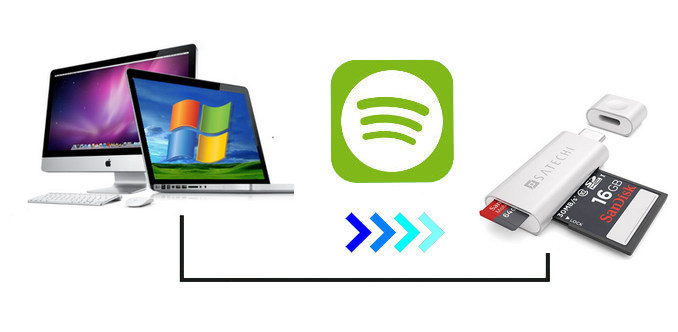
第 2 部分. 如何保存 Spotify 音乐到 SD 卡(高级版)
通过上面的章节内容,你可以知道 Spotify 高级订阅者可以节省 Spotify 音乐到SD卡。 下面我列出了关于如何移动的最推荐的程序 Spotify 到 SD 卡。 只需要您几个步骤,绝对简单方便。 并且,它可以在 Spotify 独自应用。
如何移动的步骤 Spotify 到移动设备上的 SD 卡
步骤 1. 打开您的设备,然后单击您的 Spotify 应用程序。
步骤2.在应用程序主界面上,选择“您的图书馆”选项卡。
步骤 3. 现在,找到由齿轮图标表示的“设置”按钮,找到后单击该按钮,正式启动“设置”窗口。
步骤4.之后,选择“存储”按钮。 它会给你两个结果,即设备存储和你的 SD 卡。 您可以自由选择您更喜欢的两个中的任何一个作为下载的最终位置 Spotify 歌曲。 但是既然我们在谈论如何移动 Spotify 到 SD 卡,单击 SD 卡的文件夹。
步骤 5. 选择完成后,您现在可以单击“确定”按钮以保存在您的更改中所做的更改 Spotify 应用程序,以便存储位置将切换到外部存储。 你应该准备好等待几分钟,尤其是如果你有一个庞大的音乐库。
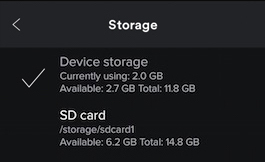
如何移动的步骤 Spotify 到桌面上的 SD 卡
步骤 1. 您要做的第一件事是查看您的右上角 Spotify 桌面应用程序。 然后,您会注意到您的用户名旁边有一个箭头。 从那里单击“设置”选项。
步骤 2. 下一步是继续浏览,直到看到“显示高级设置”选项。
步骤 3. 从那里查找“离线歌曲存储”以检查并查看所有缓存文件的保存和存储位置。
步骤 4. 单击“下一步”按钮或“更改位置”选项,以便您最终可以开始输入您喜欢的新位置。 再说一次,因为我们正在解决如何移动 Spotify 到 SD 卡,选择外部存储或您的 SD 卡。
第 2 部分:如何从以下位置下载音乐 Spotify 免费到SD卡
上面解释的方法仅适用于高级用户,所以如果您只是使用 Spotify 免费的音乐应用程序。 因此,最适合您的选项是使用可以帮助您下载歌曲而无需订阅的专业工具 Spotify 优质的。 可以帮助您的最佳工具是没有其他的 TuneSolo Spotify 音乐转换器.
我们先来介绍一下它的特点 TuneSolo Spotify 在我们讨论如何使用它下载歌曲以及稍后如何移动的详细步骤之前,音乐转换器 Spotify 到 SD 卡。
的主要特点 TuneSolo Spotify 音乐转换器
下载 Spotify 歌曲
让我们从能力开始 TuneSolo Spotify 音乐转换器可以帮助您 下载您最喜欢的 Spotify 歌曲。 对于所有享受该应用程序的免费用户以及所有计划结束其应用程序的人来说,这实际上是一个非常有用的功能 Spotify 订阅。 知道您仍然可以聆听您喜爱的音乐这一事实 Spotify 歌曲通过帮助 TuneSolo Spotify 音乐转换器。
离线听力
仅针对高级用户的另一个功能是离线播放,很高兴, TuneSolo 也可以为您提供相同的功能。 将歌曲下载到您的设备后,您现在可以离线播放歌曲并享受它们,而无需寻求稳定的互联网连接。 因此,基本上在您关闭移动数据的情况下,您仍然可以在将所有喜爱的播放列表甚至播客保存到您的设备后进行流式传输。
可用的通用输出格式
由于已经讨论过您可以从 Spotify 通过帮助 TuneSolo,您应该在继续下载之前了解可用的输出格式。 最常见的输出格式包括 MP3 格式、WAV 格式、AAC 和 FLAC 输出格式。
下载的歌曲可以在很多设备上播放
就像之前讨论的上一个功能一样,您可以 将歌曲转换为其他输出格式。 将它们转换为另一种音频格式将使您能够在您喜欢使用的任何设备上播放下载的歌曲。 与在 Spotify 由于已知歌曲受 DRM 保护,因此您只能在不超过三个设备中播放设备的溢价。 在欣赏歌曲时,您将不再受到限制。
保留元数据信息和 ID3 标签
另一个重要且非常有用的功能 TuneSolo Spotify 音乐转换器是它肯定会保留歌曲中所有最重要的信息,即使在经过转换过程之后也是如此。 这很有用,它肯定会让您免于填写您已转换的每首歌曲的所有重要细节的大量繁琐和耗时的工作。 借助此功能,您可以完全节省大量时间。
转换速度快
TuneSolo Spotify 音乐转换器也非常能够在短短几分钟内转换歌曲。 它实际上可以将转换速度提高 5 倍。 与任何转换器转换歌曲的速度相比,这实际上已经快了很多。 仅凭此功能,您显然也可以节省大量时间。
组织您自己的音乐库
TuneSolo Spotify Music Converter 还允许用户以任何他们想要的方式组织自己的音乐库。 您可以自由选择您想要排列歌曲的类别。 您可以按专辑、年份或艺术家来组织它们。
来自技术支持团队的免费更新和无限帮助
是的,你没有看错。 的所有用户 TuneSolo Spotify 每次有可用更新时,Music Converter 都有权免费更新。 此外,每次在过程中遇到问题或问题时,您都可以随时寻求技术支持团队的帮助。
如何下载 Spotify 免费将音乐保存到 SD 卡
第 1 步。下载并拥有 TuneSolo Spotify 在您的设备中启动的音乐转换器
您要做的第一件事就是下载 TuneSolo Spotify 音乐转换器。 您可以从设备的应用程序商店中获取它,也可以尝试从官方网站获取该应用程序 TuneSolo. 下载过程完成后, TuneSolo 在您使用的设备上启动或运行。
步骤 2. 将歌曲上传到 TuneSolo Spotify 音乐转换器
对于下一步,您只需等待几分钟,直到 TuneSolo 已识别并阅读了您的所有内容 Spotify 歌曲。 一旦它们被完全阅读,现在是时候上传您从音乐库中选择的歌曲了。 在上传歌曲时,您只需复制歌曲的链接,然后将其粘贴到转换器中即可。 上传歌曲的另一种方法是将它们拖放到转换器中。

步骤 3. 选择输出格式和输出格式
歌曲完全上传到音乐转换器后,您现在可以选择您可能更喜欢的结束格式。 如前所述,您可以选择 MP3 音频格式、AAC、WAV 和 FLAC 输出格式。 您可能还需要允许在转换过程完成后可以保存所有歌曲的结束位置或文件夹。

步骤 4。 单击“全部转换”按钮
现在已经设置了输出格式,您现在可以单击“全部转换”按钮以正式开始转换过程。

第 5 步。获取转换后的歌曲
对于最后一步,您可以单击“查看输出文件”文件夹或按钮,以便在您使用的设备上永久检查和下载歌曲。
步骤 6. 移动转换 Spotify 音乐到 SD 卡
由于我们专注于如何移动 Spotify 对于 SD 卡,您必须确保在下载歌曲时,必须首先选择外部存储作为下载歌曲的位置。 您可以在目标文件夹中找到您的音乐,然后通过读卡器将 SD 卡连接到计算机,然后选择要传输到 SD 卡的音乐。 或者,您也可以通过USB线将带有SD卡的设备连接至电脑,然后保存 Spotify 将音乐保存到您的 SD 卡上,以便在任何平台上离线收听。
部分3。 结论
现在我想你不会再被这个问题困扰了:“我可以下载吗?” Spotify 歌曲到SD卡?” 因为你可以在这篇文章中找到答案。 对于拥有高级帐户的 Android 用户,他们可以轻松下载 Spotify 音乐到SD卡。 然而,这些歌曲仍然只能通过 Spotify 应用程序。 但现在的出现 TuneSolo 将改变这一切,它可以帮助你玩 Spotify 您想要的任何设备和平台上的 SD 卡上的歌曲。 您可以点击下面的安全按钮立即免费试用!